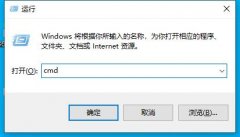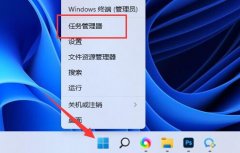NVIDIA控制面板作为玩家提升游戏性能的重要工具,提供了众多设置选项,使得硬件能够达到最佳性能。不论你是追求流畅的游戏画面还是更高的帧率,合理的设置都能对游戏体验产生显著影响。针对NVIDIA显卡用户,以下是一些重要的设置技巧,这些技巧不仅可以优化游戏性能,还能够帮助玩家更好地控制显示效果。

了解3D设置管理中的选项,是提高游戏性能的关键。在这个菜单中,有很多可调节的参数。如纹理过滤 - 质量可以被设置为高性能,以减轻GPU的负担。开启垂直同步可能会导致卡顿,建议在需要时手动开启,而一旦获得稳定帧率,可以将其关闭以获取更高的FPS。
更新驱动程序是确保游戏性能的基本步骤。NVIDIA每隔一段时间会推送新的驱动程序更新,这些更新不仅修复了一些已知问题,同时还针对新发布的游戏进行了优化。检查驱动程序的版本并及时更新,有助于排除由于兼容性问题带来的游戏卡顿现象。
另一方面,NVIDIA的G-SYNC技术是流畅游戏体验的重要一环。它可以消除画面撕裂和卡顿,尤其是在较低帧数的情况下,确保游戏过程的平滑性。在显示器支持的情况下,可以在控制面板中开启G-SYNC,让游戏更加流畅。
对于需要大量资源的游戏,使用高性能电源计划是至关重要的。电源计划会影响显卡的性能表现,在NVIDIA控制面板中,选择调整图形设置时,确保不使用节能设置,以获得更大的性能提升。
利用显示设置中的改变分辨率和调整比例选项,能够根据显示器的实际能力选择最优设置。过高的分辨率可能会导致性能下降,特别是在老旧的硬件上。找到适合的分辨率与刷新率组合,对于保持流畅的游戏体验非常重要。
游戏启动时,关闭不必要的后台程序,以保证更多的系统资源供游戏使用。合理检查并管理系统资源,将显卡的潜能充分发挥出来,使得游戏体验达到最佳状态。
不同游戏的设置也可能有所差异。对每款游戏进行个别调试,例如调整游戏内部的图形设置、光影效果,寻找最佳平衡点,以适应个人的硬件情况和游戏需求。
常见问题解答(FAQ)
1. 如何确认我的NVIDIA驱动程序是否是最新版本?
访问NVIDIA官网,使用GeForce Experience软件可以快速查看驱动更新。
2. 怎样才能提升游戏帧率?
调整NVIDIA控制面板的图形设置、关闭垂直同步,并确保使用高性能电源计划。
3. 如果我的显示器不支持G-SYNC,是否还有其他替代方案?
可以通过关闭V-Sync来减少输入延迟,同时在游戏设置中降低细节和分辨率。
4. 是否有必要在每个游戏中单独设置NVIDIA控制面板?
会根据每款游戏的不同需求进行个别设置,适当调整能够针对性地优化性能。
5. 使用UDV重装驱动是否会影响NVIDIA的性能表现?
正确的重装驱动可以修复潜在问题,帮助提升性能,但要确保安装最新的驱动版本。
通过这些设置技巧,玩家可以有效地提升游戏性能,享受更优质的游戏体验。随着技术的不断发展,合理利用NVIDIA控制面板的功能,将使得您的每一场游戏都能够更为顺畅。